僕が購入したパソコンにはサウンドの光出力端子がありません。
しかし使っているスピーカーが光デジタル対応なので、それを活かすべくサウンドカード「Sound Blaster Z」を取り付けてみました。
Sound Blaster Z
「Sound Blaster Z」は、Creative製のハイレゾ対応 サウンドカードで、光入出力、24bit/192kHのハイレゾ対応です。
ゲーミング用途でも知られるサウンドカードですね。
一方、僕がPC用として使っているスピーカーがONKYOのGX-D90。光デジタルケーブル接続でノイズレスに使っていたんですが、PCを買い替えたら端子がなくなってしまったため、サウンドカードが必要になりました。
Sound Blaster Zの仕様
仕様は以下のとおりです。
- 外形寸法:約125×111mm(スロット部含む)
- 重量:約208g
- インターフェイス:PCI Express x1
- アナログ入力/マイク入力:24bit/96kHz/ステレオ
- アナログ出力:24bit/192kHz/ステレオ または 24bit/96kHz/5.1ch
- デジタル入力:光1系統(角型) 16/24bit・44.1/48/96kHz
- デジタル出力:光1系統(角型) 16/24bit・44.1/48/96kHz、AC-3 / DTSパススルー出力可、Dolby Digital Live / DTS Connect出力可
- ヘッドホン出力:24bit/96kHz/ステレオ
- S/N比:フロントライン出力 116dB
- 周波数特性 (@192kHzステレオ):フロントライン出力 10Hz~90kHz
インターフェイスはPCI Express x1で補助電源も必要ありません。サイズ的にも小さいので、ほとんどのPCで使えるんじゃないでしょうか。
外観
左から、
- アナログライン入力/マイク入力共用端子
- ヘッドホン出力端子
- アナログライン出力端子(フロント)
- アナログライン出力端子(リア)
- アナログライン出力端子(サブウーファー/センター)
- 光デジタル出力端子
- 光デジタル入力端子
となっています。つまりアナログでもデジタルでも5.1chの出力が出来るということです。ゲームや映画好きでも満足できる端子数でしょう。
マザーボードとの接続はPCI Express x1。補助電源は必要ないので、ただ挿し込むだけです。

実際に接続してみた写真がこちら。上の白いのはグラフィックボード。その下の赤く光るのがサウンドカードです。下向きですね。

この赤色がPC内を煌々と照らすので結構目立ちます。
ついでにLED打ち替え
この赤色LEDがかなり目立つので、グラフィックボードと同じ白色に打ち替えてみました。せっかくなので、作業をサクッとご紹介します。
ただし赤と白ではLEDの電圧特性が違うため、光量が落ちて暗くなります。
僕は明るいPCは好きじゃないので結果オーライですが、よく考えたら元々の赤色LEDに黒いビニールテープでも巻いときゃ済んだ話でした。。。
サウンドカードの設定
Sound Blaster Zの機能をフルで使うためにはドライバが必須です。せっかくサウンドカードを取り付けたら必ずドライバ「PRO STUDIO」をインストールしましょう。
すると、設定一つで音質を気軽に変化させることが出来るようになります。プリセットも色々あるので、お好みに合わせて調整すると良いでしょう。
光出力で音が鳴らない場合
もし光出力で繋いでも音が出ない場合、Windows10のスピーカー設定を変えるか、ドライバの設定で「デジタル出力を使ったステレオミックスの再生」に☑すれば鳴ると思います。
確認してみてください。
感想
ということで、「Sound Blaster Z」と、LED打ち替えについて書いてみました。
このサウンドカードを選ぶ人は、恐らく5.1ch出力や光デジタルで出力したい人がほとんどだと思いますが、そういう人の要望をきっちり抑えたスタンダードな商品だと思います。
音質的な話をすると、もちろん光デジタルでノイズも全く無く音を出しています。
が、僕の1万円程度のスピーカでは、音質そのものの変化は特には感じられませんでした。オンボードのサウンドでノイズが出ている場合などを除けば、音質が改善されるかというとそうでもないと思います。
ハード的な音質改善というよりは、ドライバで自由にイコライジングしたり、ゲームモードで敵の足音を聞こえやすくする機能など、そういうソフトウェア的な変化が主になると思います。
そういうのを調整するのが好きな人や、ワンタッチでダイナミックな音に変更したいという場合にはとても良いでしょう。
僕の使い方としては本来の目的である光デジタル出力にも対応し、「必要十分な性能を備えたサウンドカード」だと感じているので、これからも満足に使っていこうと思っています!













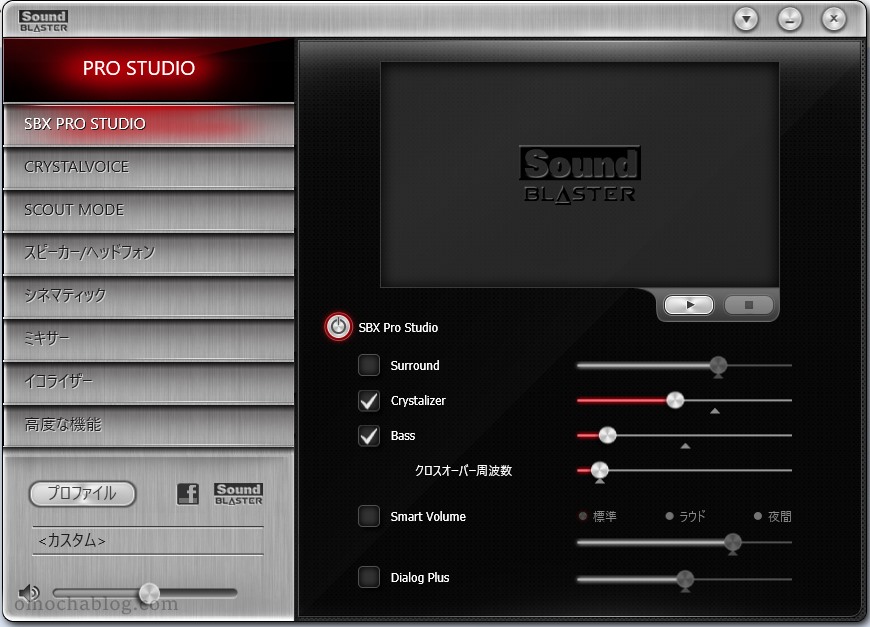
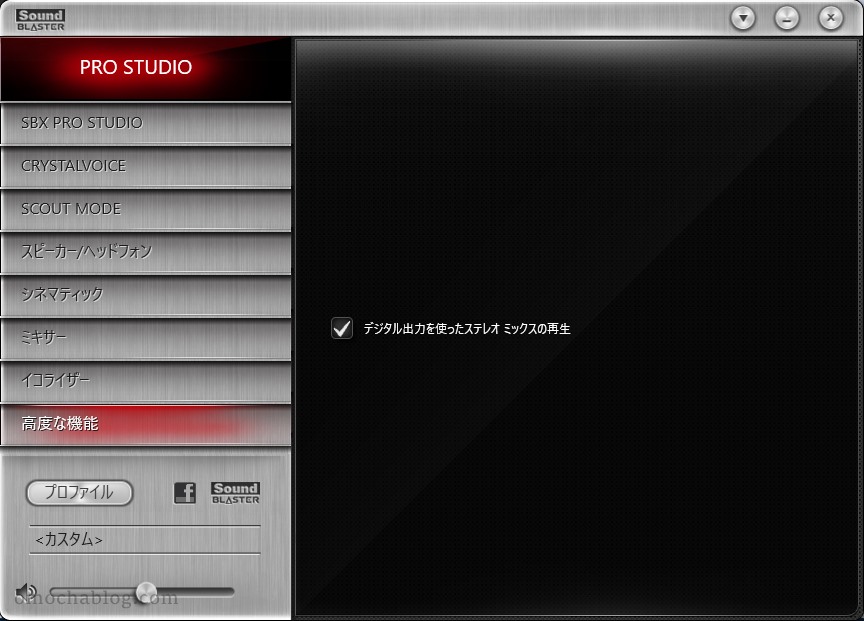



コメント